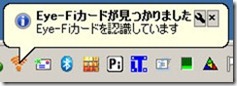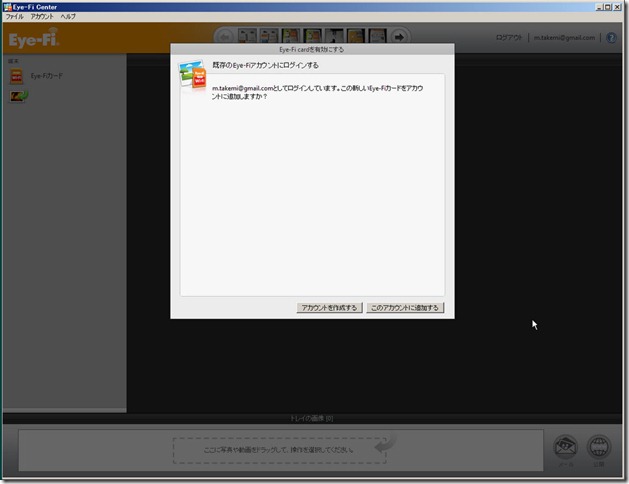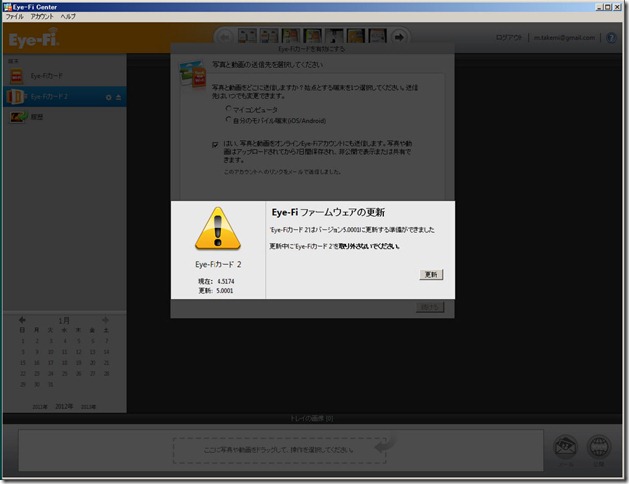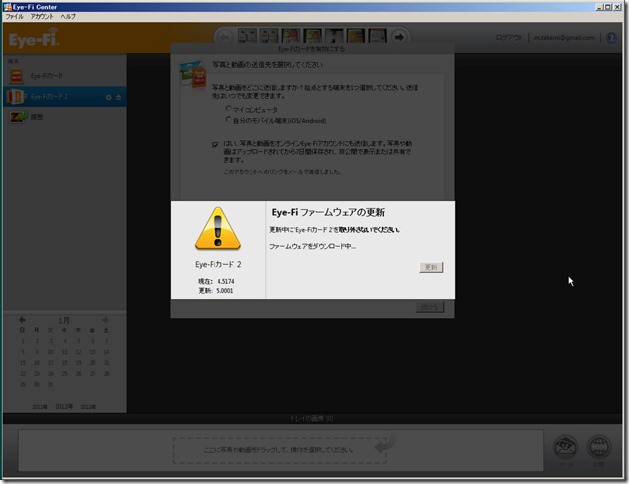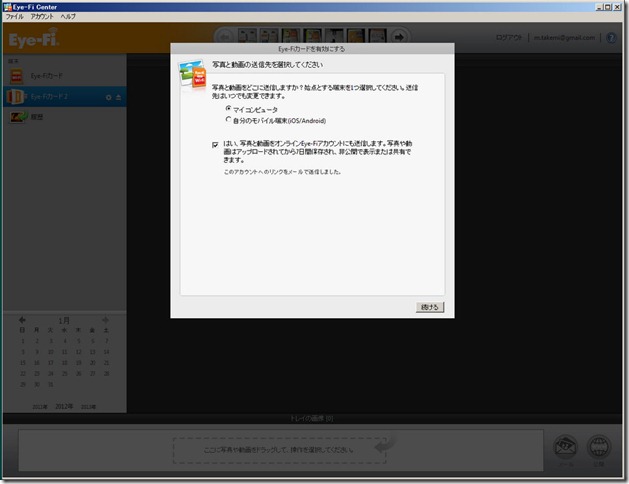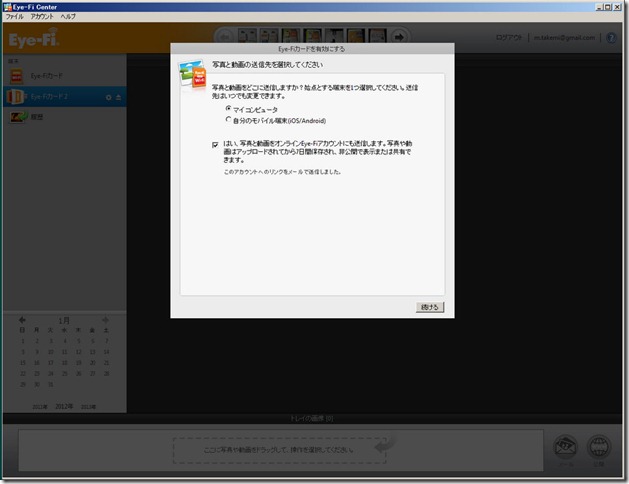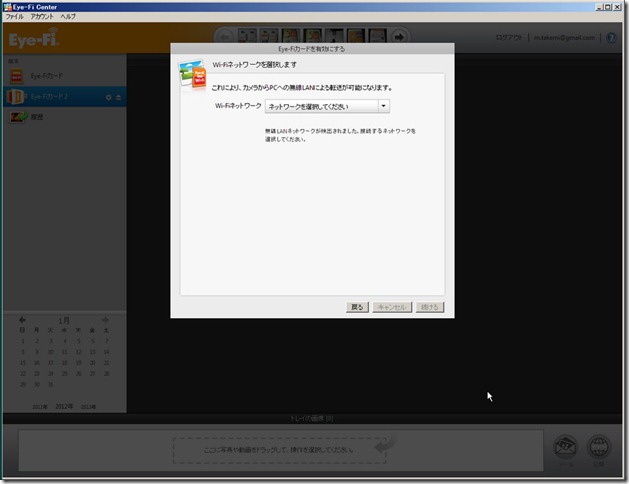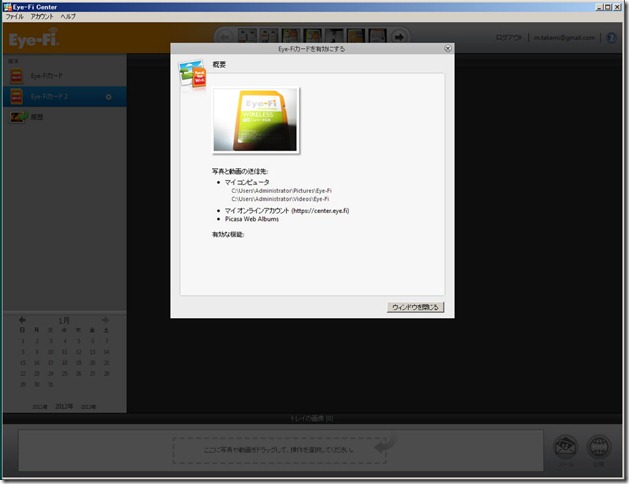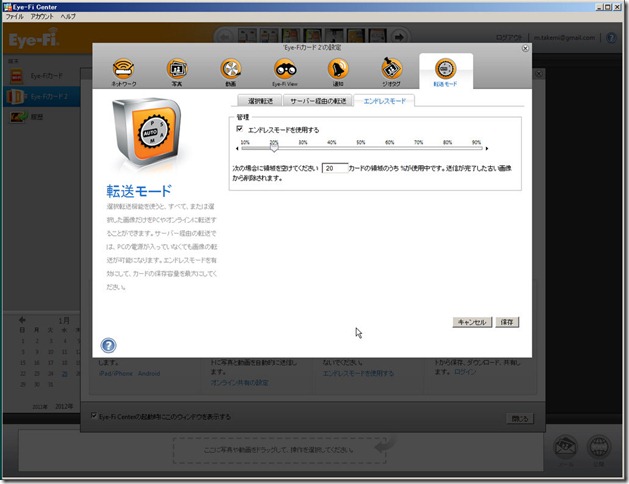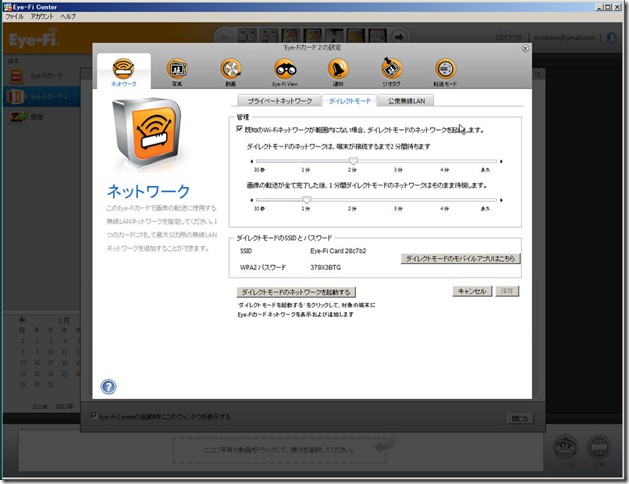この記事は2年以上前に書いたものです。
そのため情報が古い可能性があります。ご了承ください。m(_ _)m
そのため情報が古い可能性があります。ご了承ください。m(_ _)m
Amazonにて、¥4,700で。
Eye-Fi Share Videoを持ってるけど、ダイレクトモードと、エンドレスモードが便利そうだったから、ついつい購入してしまった。
Eye-Fi Share とほぼ同じ。
Eye-Fi Shareの時に、Eye-Fi Centerをインストール済みなので、USBで接続するだけで認識した。
既にあるEye-Fiアカウントに、Eye-Fi Connect X2を追加するか聞かれる。
追加した直後に、ファームウェア更新しろと。
↓の画面が表示されたら、Eye-FiのSDカードを抜いて、デジカメに入れて適当に撮影。
すると、撮影した画像が表示される。
これで、Eye-Fiカード追加の初期設定は完了の模様。
以降は、通常のEye-Fi Centerでの操作。
エンドレスモードの設定。
ダイレクトモードの設定